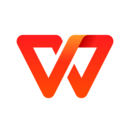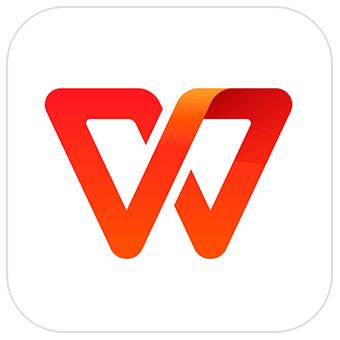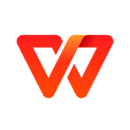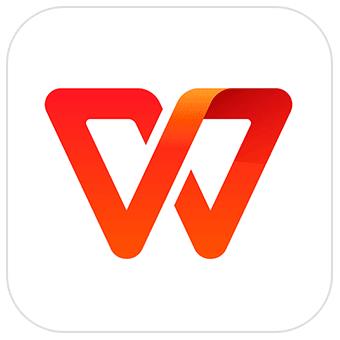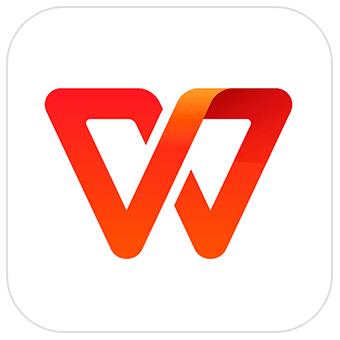WPS Office怎么恢复初始默认设置?WPS Office是一款功能强大的电脑办公软件,我们可以在这里快速的打开各种格式的文件进行编辑与使用,更可进行格式转换,独家的个性化操作设置可以让你按照自己的喜好进行设置,我们还能将其恢复为初始默认设置,可很多人都不知道怎么操作,因此浏览器之家小编特意为你们带来了最新的WPS快速恢复初始默认设置详细操作指南大全分享。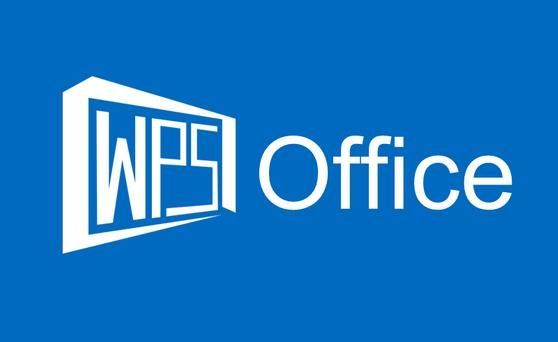
WPS快速恢复初始默认设置详细操作指南大全
1、首先将我们电脑上的WPS办公软件双击打开,这时候就会进入到该办公软件新建的页面中,在该界面左侧上方的位置找到【设置】功能按钮,并且将其用鼠标进行左键点击。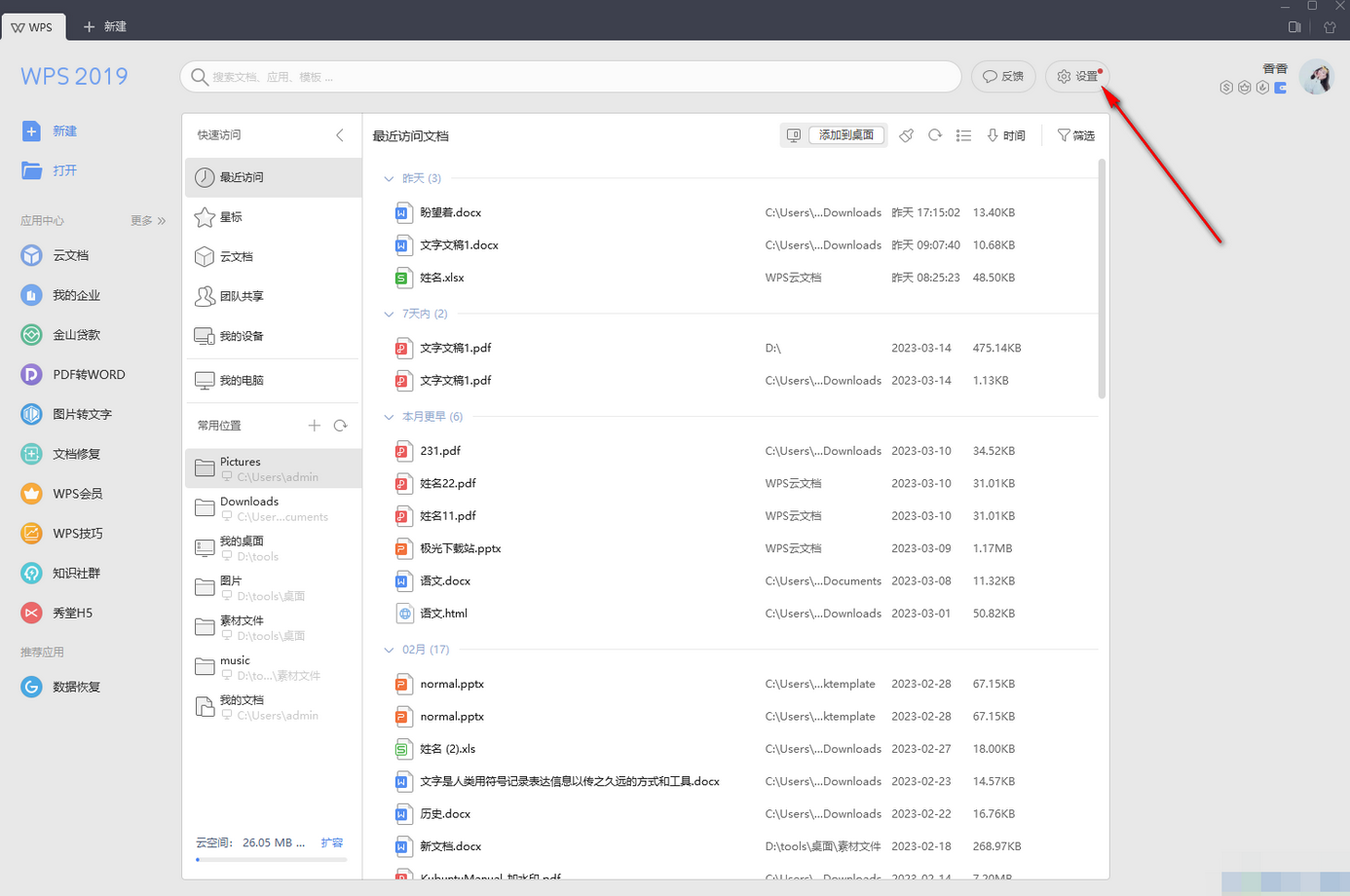
2、然后就会弹出一个下拉选项,我们直接在下拉选项选择【设置】选项进入到设置的操作页面中就好了。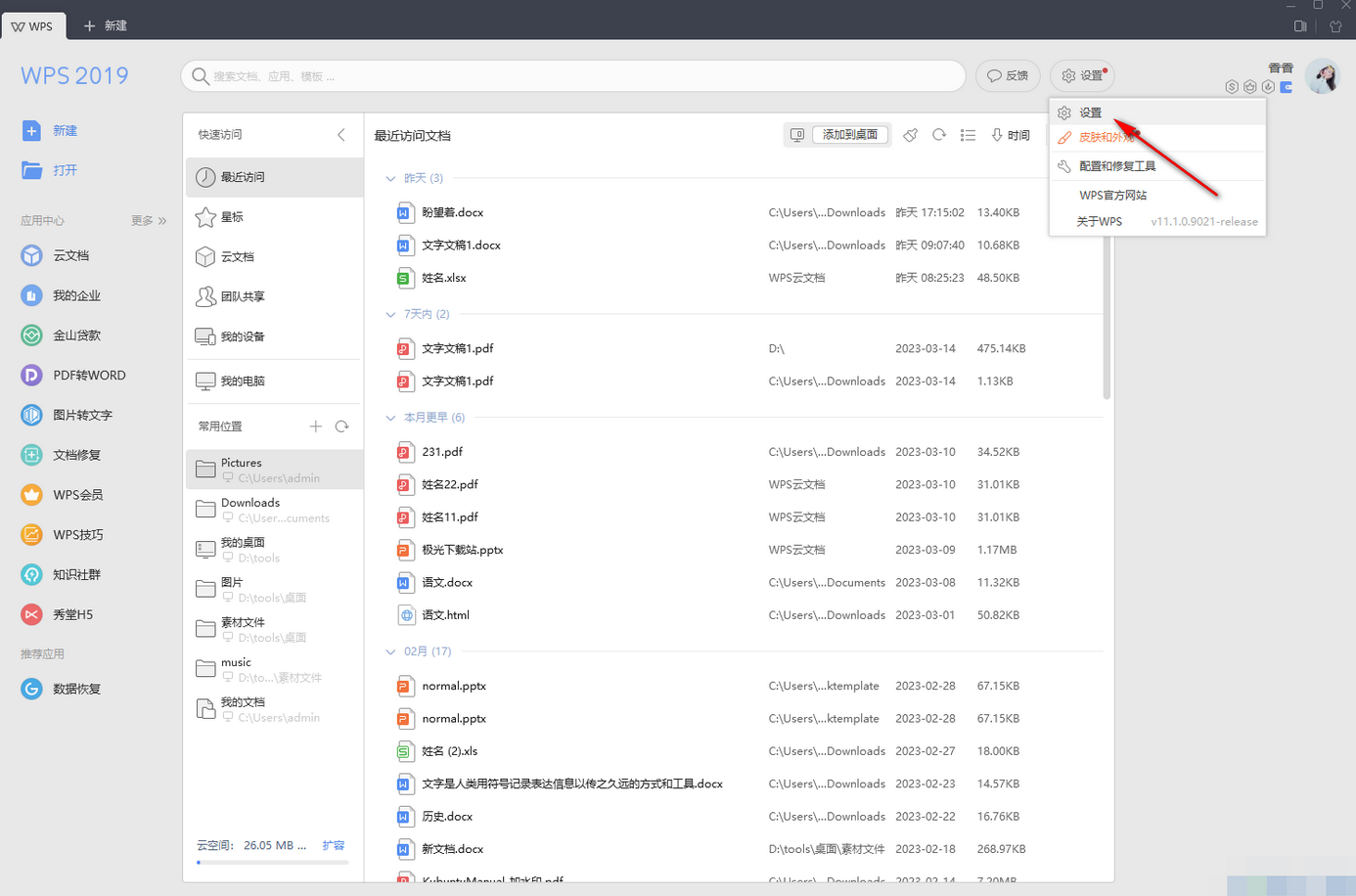
3、当我们进入到设置的操作页面之后,很直观的就能在该页面的底部找到【恢复初始默认设置】这个选项,用鼠标左键将这个选项进行点击。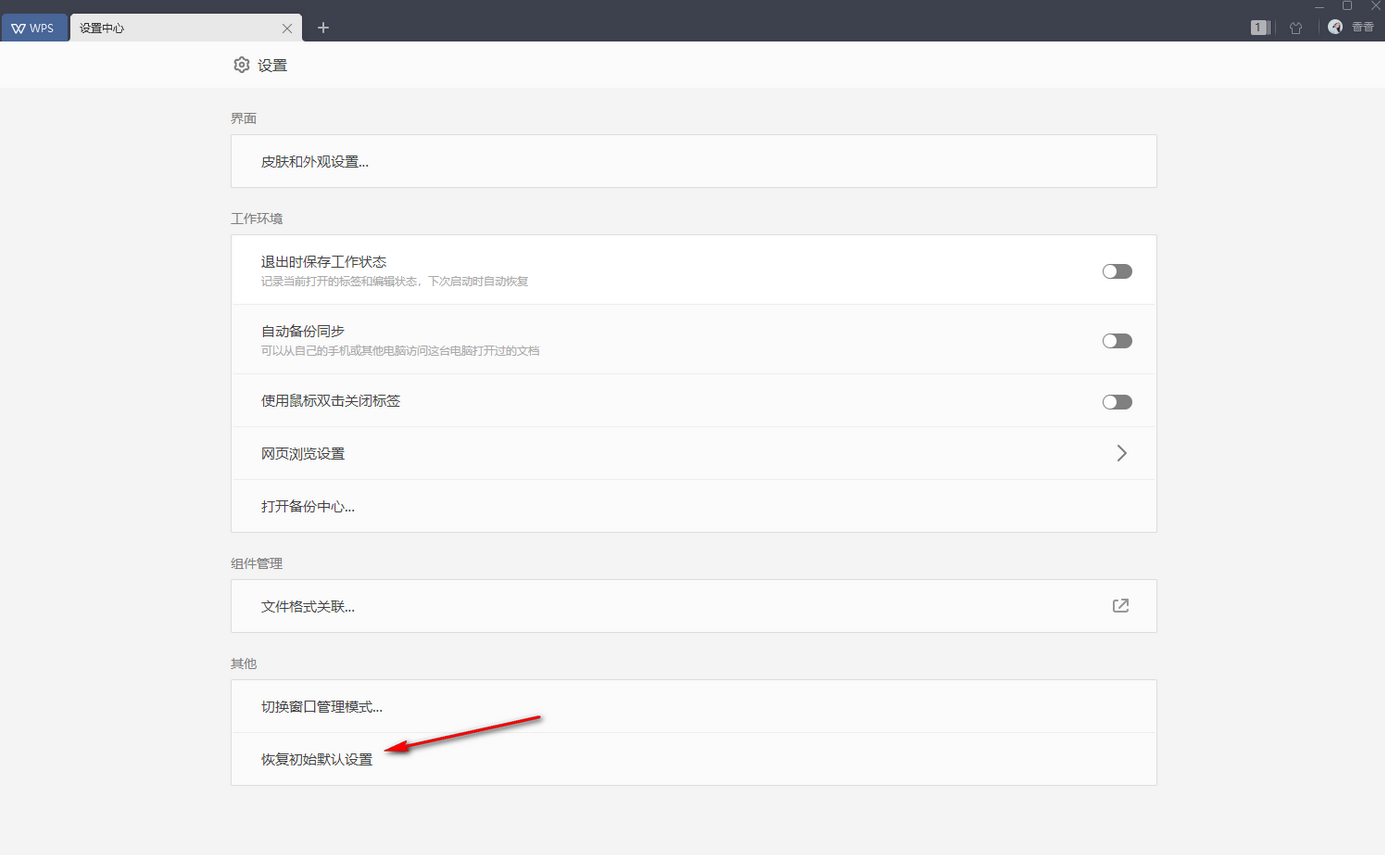
4、这个时候就会弹出一个恢复初始默认设置的提示窗口,如果你确定要恢复的话,那么直接点击【是】按钮就可以完成初始设置了。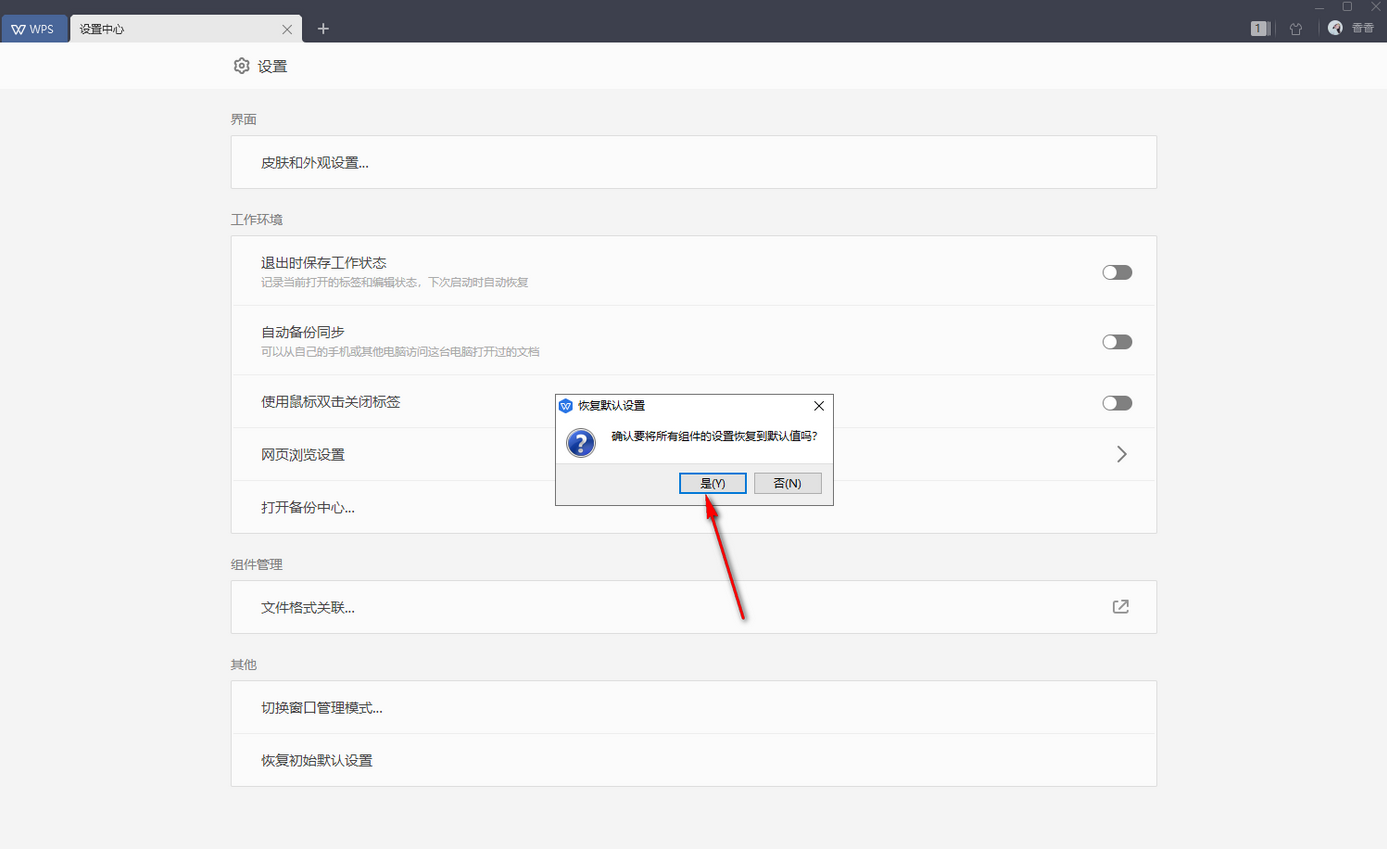
以上就是小编今天为你们带来的关于WPS Office怎么恢复初始默认设置-WPS快速恢复初始默认设置详细操作指南大全,想获取更多精彩内容请前往浏览器之家。